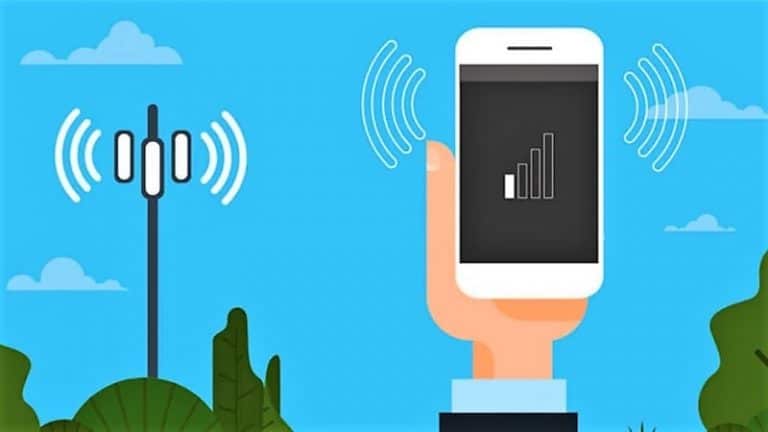6 metod pracy, aby naprawić miejsce na Dysku Google pełne pomimo braku plików
Google oferuje ograniczoną przestrzeń dyskową dla każdego konta. A dzięki łącznemu korzystaniu z Dysku, Zdjęć, Gmaila i innych usług może dość szybko się zapełnić. Ale czasami Dysk Google może wyświetlać komunikat o pełnym miejscu, nawet jeśli masz wystarczająco dużo wolnego miejsca na swoim koncie. Jeśli widzisz nieprawidłowe wolne miejsce na Dysku, nie martw się. Oto kilka prostych sposobów na naprawienie pełnego miejsca na Dysku Google, nawet jeśli nie zawiera ono żadnych plików.
Miejsce na Dysku Google jest pełne, ale brak plików? Napraw nieprawidłowe wolne miejsce na dysku
Jeśli otrzymasz powiadomienie lub wiadomość o zapełnieniu miejsca na Dysku Google, prawdopodobnie jest ona pełna. Jeśli jednak nie masz dużych plików, możesz odnieść wrażenie, że Google pokazuje niewłaściwą ilość wolnego miejsca, a pokazana pamięć nie jest rzeczywistą przestrzenią.
W takim przypadku możesz wykonać kilka prostych kroków rozwiązywania problemów, aby pozbyć się błędu pełnego przechowywania, nawet jeśli nie masz żadnych plików na Dysku Google. Czytaj.
1. Sprawdź, co zużywa pamięć
Pierwszym krokiem jest sprawdzenie, co zajmuje miejsce na dane i ile miejsca jest faktycznie dostępne na Twoim koncie Google. Aby to zrobić, wejdź na one.google.com/storage i sprawdź ilość miejsca zajmowaną przez Dysk Google, Gmaila i Zdjęcia Google.
Dopasuj przestrzeń dyskową do szacunkowych plików przechowywanych w każdej z usług. Jeśli widzisz nienormalnie dużo lub nieprawidłową ilość wolnego miejsca dla któregoś z nich, postępuj zgodnie z poniższą metodą.
Oto, jak sprawdzić, które duże pliki zajmują miejsce na Dysku Google.
2. Usuń pliki, aby zwolnić miejsce
Jeśli widzisz duże zużycie miejsca na Dysku Google
Otwórz Dysk Google. Sortuj pliki i foldery według rozmiaru. Usuń te, których nie potrzebujesz, lub przenieś duże pliki na inne konto Dysku Google. Ponadto będziesz musiał usunąć je z kosza.
Jeśli widzisz duże zużycie miejsca w Gmailu
Przejdź do Gmaila. Wpisz i wprowadź rozmiar: 10M w pasku wyszukiwania, aby uzyskać wszystkie e-maile z załącznikami większymi niż 10 MB. Usuń mniej ważne.
Jeśli widzisz duże zużycie miejsca w Zdjęciach Google
Otwórz Zdjęcia Google w przeglądarce. Kieruj się do Parametry i wybierz Oszczędzanie miejsca w celu obniżenia jakości kopii zapasowej. Ponadto, jeśli widzisz Odzyskaj magazyn opcję, dotknij i wybierz Tablety aby przekonwertować elementy oryginalnej jakości na oszczędniejszą jakość przechowywania.
Spowoduje to obniżenie jakości zapisanych zdjęć i filmów, ale zwolni dużo miejsca. Przed skompresowaniem plików możesz pobrać multimedia, których kopia zapasowa została już utworzona przez Google Takeout.
3. Opróżnij kosz
Pliki usunięte z Dysku, Gmaila lub Zdjęć są przenoszone do kosza. Dlatego Twoja przestrzeń dyskowa Google nie jest zwolniona od razu po usunięciu plików. Wiadomości z Gmaila i pliki na Dysku są przechowywane w koszu przez 30 dni, a zdjęcia są przechowywane przez 60 dni.
Sprawdź więc kosze na śmieci Gmaila, Zdjęć Google i Dysku Google. Proces jest dość prosty, wystarczy wejść na stronę internetową lub aplikację, znaleźć kosz i opróżnić go, aby trwale usunąć pliki.
4. Usuń ukryte dane aplikacji
Niektóre aplikacje używają Dysku Google do zapisywania swoich danych. W rzeczywistości kopia zapasowa w chmurze WhatsApp zużywa również miejsce na dysku. Oto jak możesz zobaczyć i usunąć ukryte dane aplikacji, aby zwolnić miejsce:
- Otwórz Dysk Google w przeglądarce.
- Kliknij ikonę koła zębatego w prawym górnym rogu i kliknij Parametry.
- W wyskakującym okienku wybierz Zarządzaj aplikacjami z paska bocznego po lewej stronie.
- Tutaj zobaczysz dane przechowywane przez połączone aplikacje na Twoim Dysku.
- Cliquer sur Opcje obok nazwy aplikacji i dotknij wymazać Cache aplikacja Dane do usunięcia danych, które nie są już potrzebne.
5. Usuń osierocone pliki
Jeśli Dysk pokazuje mało miejsca nawet po usunięciu dużych plików, przyczyną mogą być ukryte, osierocone pliki. Na początek, pliki stają się osierocone, jeśli ich katalog nadrzędny zostanie usunięty, ale sam plik nie. Zwykle plik zostaje osierocony, ponieważ został usunięty przez osobę, która go Ci udostępniła.
Jeśli nieprawidłowo usunąłeś pliki, wykonaj poniższe czynności, aby je usunąć i zwolnić miejsce:
- Otwórz Dysk Google w przeglądarce lub otwórz aplikację mobilną Dysk.
- Wpisz i wprowadź pasek wyszukiwania- jest: niezorganizowany właściciel: ja. Lub odwiedź ten link bezpośrednio.
- Powinieneś teraz zobaczyć wszystkie osierocone pliki.
- Kliknij prawym przyciskiem myszy na osierocony plik i wybierz Usunąć przenieść je do kosza.
- Teraz przejdź do kosza i trwale usuń plik.
6. Wyloguj się LUB wyczyść pamięć podręczną aplikacji
Jeśli nic nie działa, wyloguj się z Dysku Google. Następnie zarejestruj się ponownie, aby sprawdzić, czy problem został rozwiązany. W Androidzie możesz też spróbować wyczyścić pamięć podręczną i dane aplikacji Dysk. Najlepszym sposobem sprawdzenia dostępnej przestrzeni dyskowej jest odwiedzenie strony one.google.com/storage.
Premia – Stała mała ilość miejsca w Google
Dzięki Menedżerowi pamięci Google możesz łatwo przeglądać i usuwać duże pliki na Dysku, zapisane zdjęcia i filmy oraz e-maile z dużymi załącznikami w jednym miejscu. Oto nasz szczegółowy przewodnik, jak naprawić małą ilość miejsca w Google i usunąć duże pliki ze Zdjęć Google, Dysku i Gmaila.
(Rozwiązany) Dysk Google jest pełny, ale brak plików
To było kilka szybkich sposobów naprawienia Dysku Google pokazującego pełne miejsce na dane pomimo brakujących plików. Opróżnienie kosza i usunięcie osieroconych plików rozwiązałoby problem dla większości ludzi. Jeśli nie, możesz wypróbować inne metody naprawienia złego wolnego miejsca na Dysku. Jeśli jednak nadal masz problemy, daj mi znać w komentarzach poniżej. Czekajcie na więcej takich artykułów.